Vor kurzem ist eine Arbeitskollegin auch mich zugekommen mit einer Frage die ich bisher noch nicht gehört hatte. Wie filtert oder sortiert man Pivot Tabellen nach Farben?
Da musste ich ein wenig nachdenken..
In normalen Tabelle ist diese Funktion in Excel natürlich schon längst standard . Aber in Pivot gibt es nur die Möglichkeit nach Werten oder Beschriftungen zu Filtern.
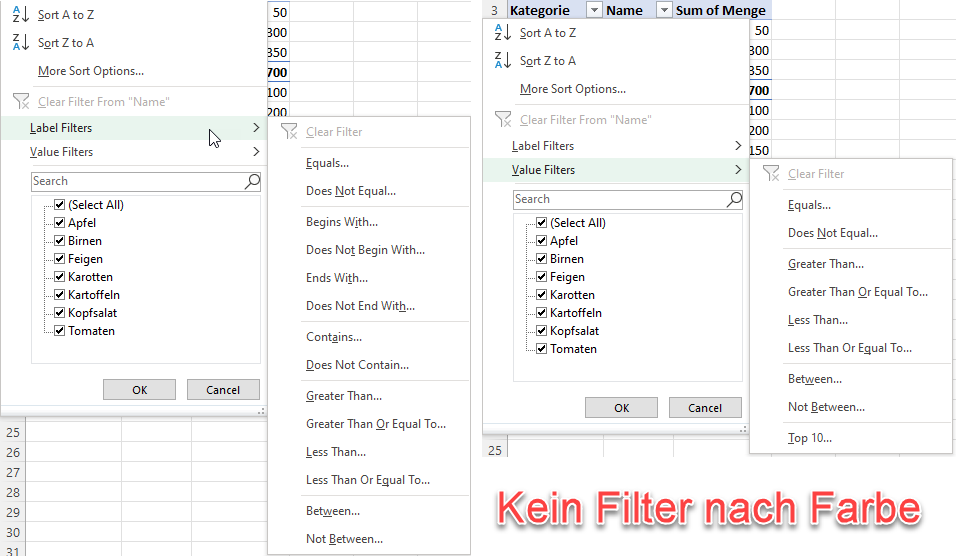
Also wie macht man das?
Zum Glück gibt es einen sehr einfachen Workaround!
Wie man Pivot Daten nach Farbe filtert (und sortiert)
Hier die Daten für unser Beispiel. Diese könnt Ihr Euch auch herunterladen um es selber auszuprobieren:
Mit der Pivot erstellt, möchten wir nun die gelb markierten Zellen filtern.
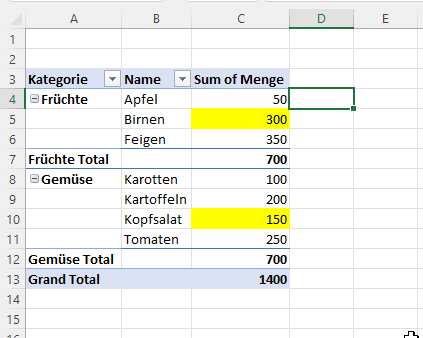
So geht es in 2 Schritten
- Eine rechts an den Pivotbereich angrenzende Zelle auswählen (es braucht mindestens zwei leere Spalten zwischen der Pivot und anderen Daten die zur linken Seite stehen)
- Einen “normalen” Filter setzen via… “Start” Menü>Sortieren und Filtern>Filtern
Fertig! Neu haben wir jetzt auch eine Filter Auswahl über der Spalte C.
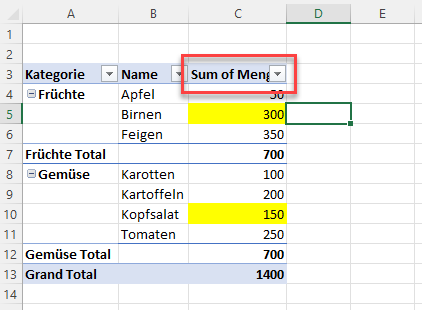
Der neue Filter ist jetzt nicht derjenige von der Pivot Tabelle sondern der reguläre Filter, in dem wir eben auch nach Farbe filtern (oder sortieren) können. Hier die neuen Auswahlmöglichkeiten:
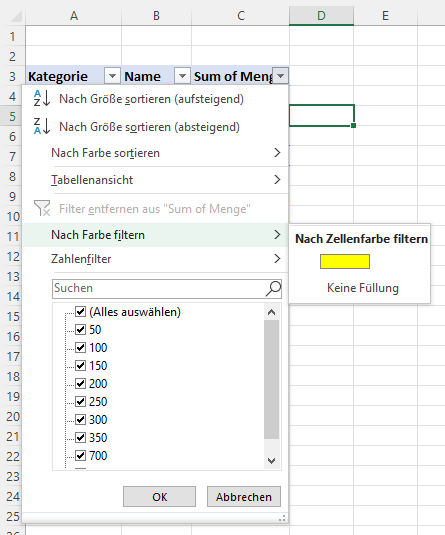
Pivot Filter die bereits gesetzt wurden vor dem anbringen des normalen Filters bleiben unter dem neuen Filter bestehen! Der neue Filter ist sozusagen überlagert auf der Pivot Tabelle angebracht!
Nota bene / Hinweis
Einen Schönheitsfehler hat dieser Trick. Da wir den Pivot Tabellen Filter mit einem “regulären” Filter überdecken, verlieren wir die Funktionalitäten des Pivot Filters, welche wiederum im regulären Filter nicht zur Verfügung stehen!
Der Beschriftungsfilter steht nicht mehr zur Auswahl wenn man auf die Dropdown-Felder in Spalten A oder C klickt.
Zurück zum Pivot Filter
Wie bereits erwähnt: Pivot Filter die bereits gesetzt wurden bleiben bestehen.
Was aber wenn man diese ändern möchte?
Will man den Pivot Filter zurück, so kann man den zurück bekommen in dem eine an die Pivot angrenzende Zelle auswählt und den Filter abschaltet.
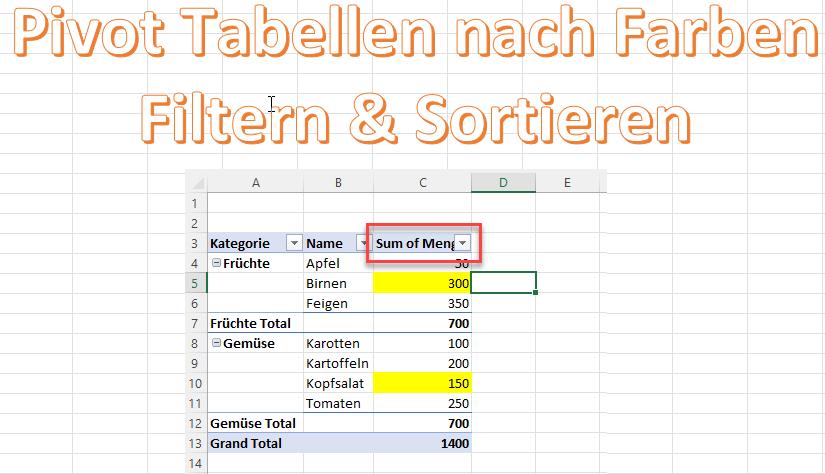
Hallo Lukas,
die Frage nach einem Farbfilter ist mir zwar bisher auch noch nie untergekommen, aber deine Lösung finde ich wirklich sehr clever. Da wäre ich selbst nie draufgekommen. Man lernt wirklich nie aus :-)
LG,
Martin
Danke für den Beitrag. War schon am Verzweifeln. Nun hat es endlich geklappt!